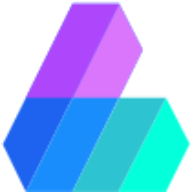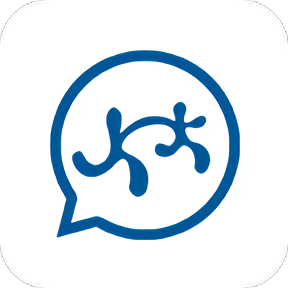ps绘制金属质感的游戏登录框,相信大家都想知道,那么这个具体应该怎么操作呢,可能还有些小伙伴不知道。下面就让我们一起来看看下面乐单机小编带来的解决方法吧!
ps中金属质感的游戏登录框怎么绘制
首先把登录框的草图画出来。
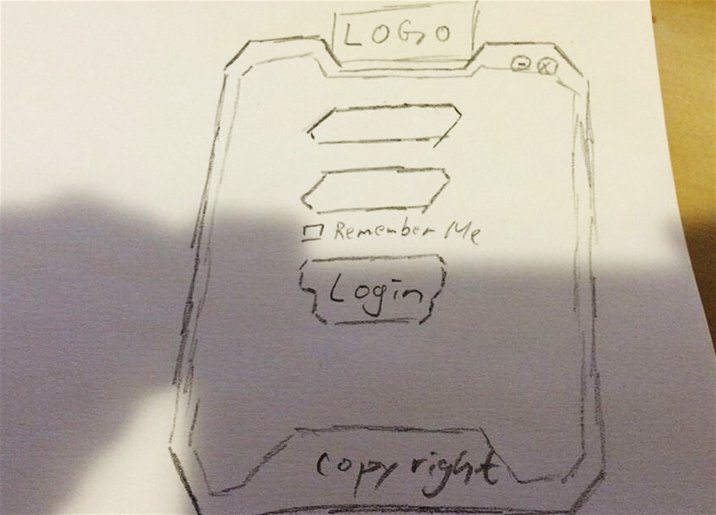
用钢笔工具勾勒出登录框各个部分的外形,然后再用纯色块填充。在这里网格工具可以很好的帮助你,网格线的间隔可以在首选项(ctrl+k)中设置。
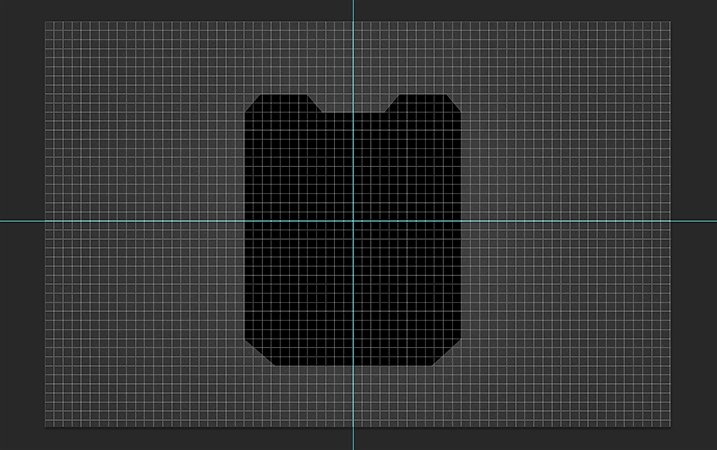
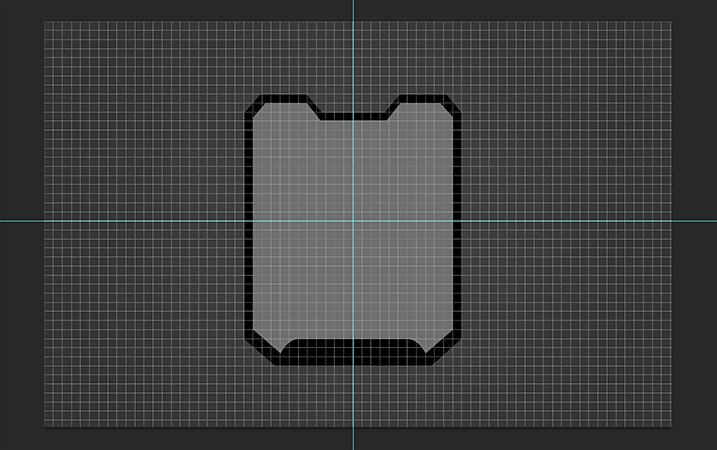
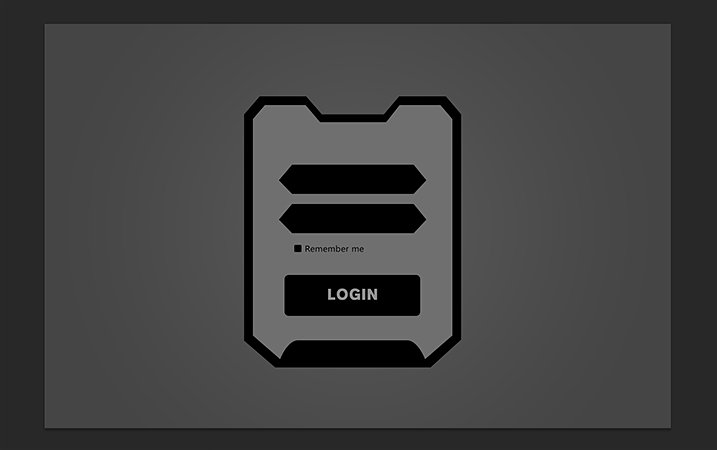
接下来为登录框添加质感。
做法是材质图结合图层样式实现效果,下面拿登录框的底框为例讲解具体操作,其他部分大同小异就不做详细讲解了。首先背景找了多张质感划痕素材进行融合,然后对底框添加了简单的立体效果图层样式,最后在为其叠加材质。

背景融合:
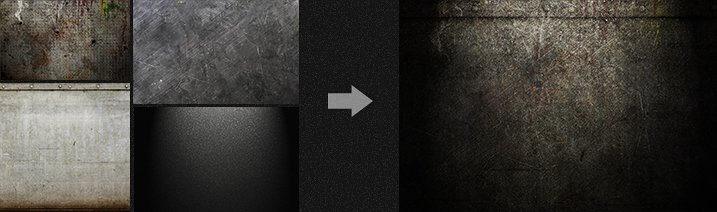
图层样式:
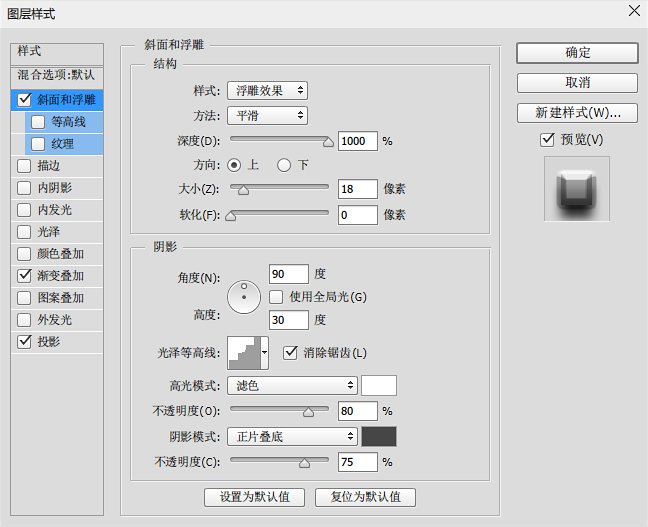
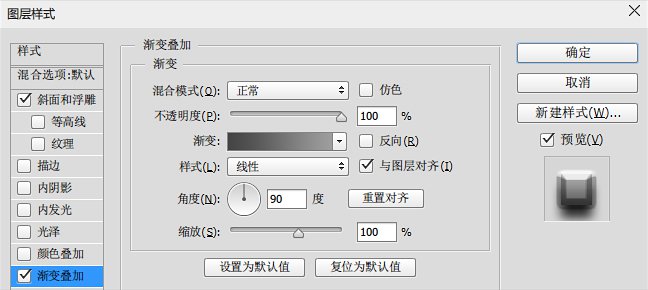
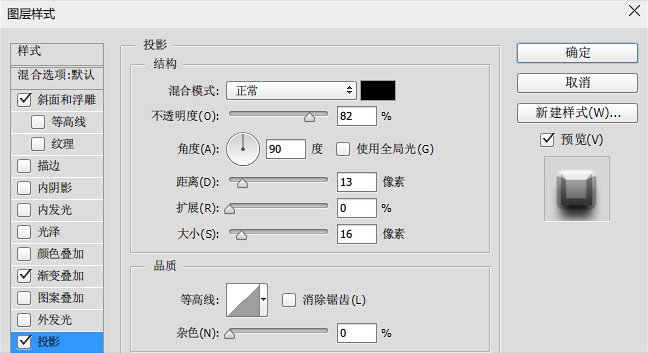
然后创建剪贴蒙版,导入素材图,为底框添加纹理效果,在此过程中可以多多尝试图层模式,并适当降低不透明度。

内框采用同样的方法,这时的图层样式就要添加内阴影的效果了,耐心调整素材与图层的效果。

添加输入框以及一些文字提示,输入框的效果可以在图层样式设置中将阴影模式改为正常,颜色改为白色,然后适当调整位置与大小即可。
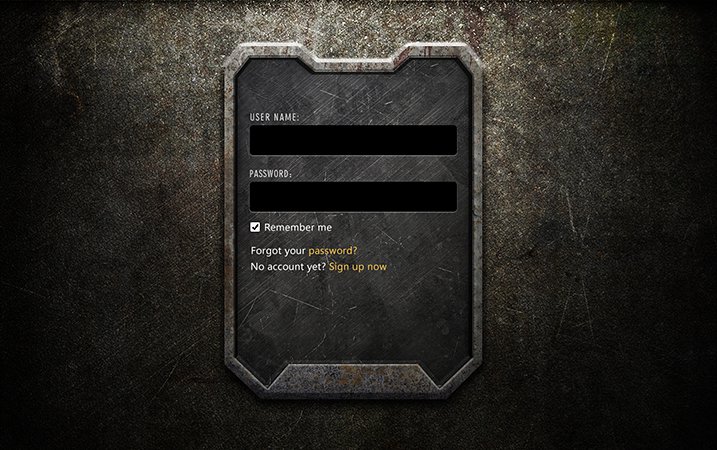
制作登录按钮,跟底框制作道理是一样的。
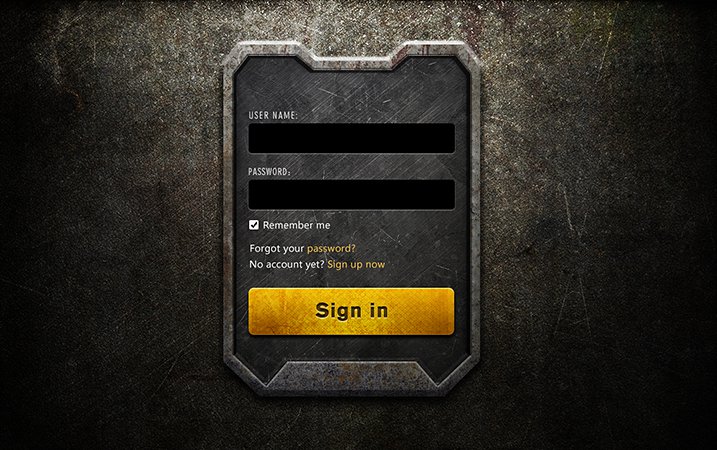

在登录框上部加了几个小螺丝,页面的上下加了边框效果,也可以添加其他的效果。
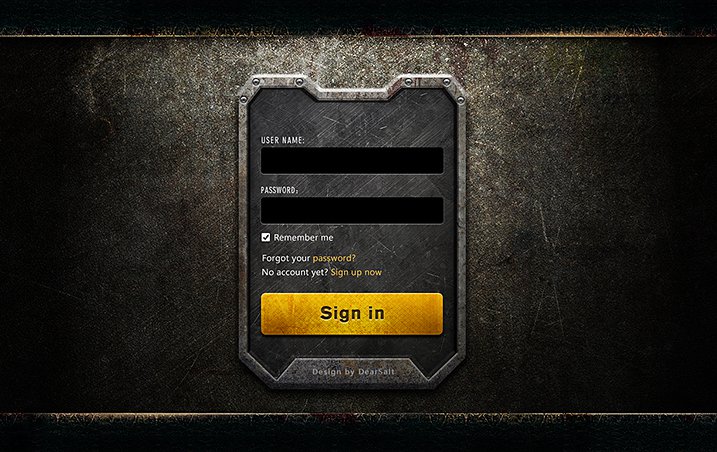
那么,以上就是ps绘制金属质感的游戏登录框的全部内容了,非常感谢大家的阅读!